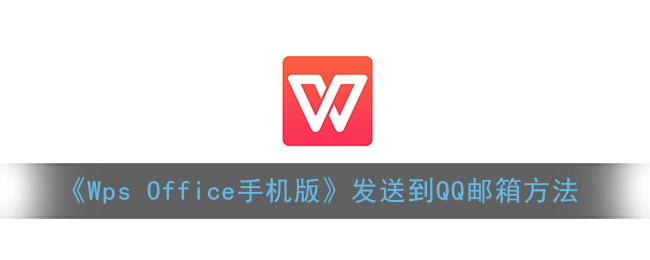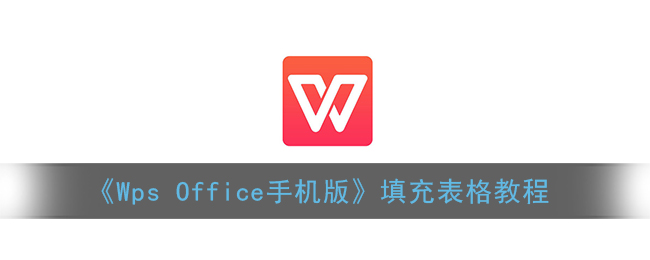《Wps Office手机版》加密文件要怎么操作 《Wps Office手机版》加密文件的具体方法
小编
2022-11-16 11:29:23
我们的WPS是能够来编辑文件,和观看文件的,我们的用户们在编辑接受我们文件的话,有些比较私密的话我们是能够设置加密的,这样就需要输入密码才能够观看的,那么我们的小伙伴们要怎么样操作呢?今天小编为我们的小伙伴们带来了《Wps Office手机版》加密文件要怎么操作 的方法,我们需要的小伙伴们一起来看一下吧。
在手机wps中找到并打开你要加密的文件,选择下方的“工具”选项。在文件选项卡下,就可以对文档进行加密了。输入你的加密密码,点击右上方的“确定”选项就能成功加密了。

手机wps怎么加密?
1、很多朋友在编辑文档之后会为文档的安全感到担心,wps office正好解决了这个问题,帮你轻松加密文件。加密文件的方法如下所示。

2、找到并打开你要加密的文件,选择下方的“工具”选项。

3、在文件选项卡下,就可以对文档进行加密了。

4、输入你的加密密码,点击右上方的“确定”选项就能成功加密了。